

 开源鸿蒙 编译OpenHarmony轻量系统QEMU RISC-V版本
开源鸿蒙 编译OpenHarmony轻量系统QEMU RISC-V版本
描述
本文将介绍如何为QEMU RISC-V虚拟平台构建OpenHarmony轻量系统。得益于QEMU的CPU指令集模拟执行能力,该方法可以在没有开发板的情况下调试和运行OpenHarmony系统源码。本文介绍的该方法,可以用于OpenHarmony操作系统源码的学习和研究。
一、背景介绍
QEMU是一个开源的虚拟化平台,它可以实现目标平台的CPU指令级别的模拟。因此,可以使用QEMU进行操作系统的学习和研究,也可以在没有硬件的情况下对开发板进行模拟。
QEMU是一款开源的虚拟机监控程序,可模拟多种硬件环境,并支持多种处理器架构。它能够在不同平台上实现虚拟化,运行各种操作系统。QEMU具有高度的灵活性和可移植性,被广泛用于开发、测试和部署虚拟化环境。
二、准备OpenHarmony源代码
开始之前,需要准备:
- Ubuntu 系统的开发环境(可以是物理主机也可以是虚拟机);
- 下载OpenHarmony 4.1 Release源代码,参考此前帖子:
- [【开源鸿蒙】下载 OpenHarmony 4.1 Release 源代码]
三、准备hb命令
3.1 安装hb命令
编译OpenHarmony源码之前,需要先安装hb命令。
# 跳转到OpenHarmony源码目录,例如上一篇文章介绍的 OpenHarmony 4.0 Release
cd ohos/openharmony
# 如果没有 pip 命令,则需要先安装 python3-pip
# sudo apt install python3-pip
# 安装 hb 命令:
pip install build/hb
安装成功如下图所示:
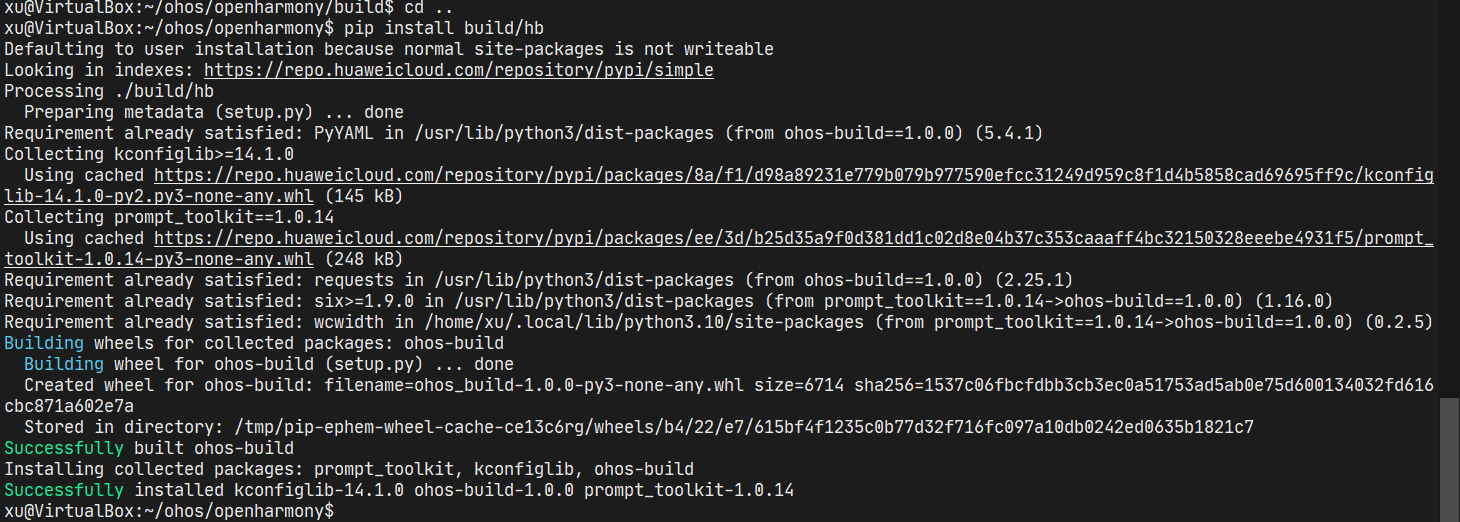
3.2 检查hb命令
安装完成后,可以通过 hb help命令测试是否可以正常使用。
如果 报告 command not found ,如下图所示:

则表明hb所在目录没有加到PATH环境变量中,如果是Ubuntu系统,需要先检查~/.profile文件是否存在,并检查其中是否有如下代码:
# set PATH so it includes user's private bin if it exists
if [ -d "$HOME/.local/bin" ] ; then
PATH="$HOME/.local/bin:$PATH"
fi
如果有以上代码,关闭当前shell会话,重新打开,就可以正常使用hb命令了。
如果没有~/.profile文件,则可以将以上代码添加到 ~/.bashrc 文件中。
如果报告Please call hb utilities inside ohos source directory,则是正常的,需要在ohos源码目录下执行hb命令。

四、编译RISC-V架构的OpenHarmony轻量系统
4.1 设置hb构建目标
开始编译之前,首先需要设置hb构建的目标产品或开发板是什么。使用hb set命令,进行交互式设置。
依次选择 mini → qemu_riscv_mini_system_demo


设置完成后,会在源码目录的顶层生成 ohos_config.json 文件,内容如下:

4.2 启动hb构建过程
使用hb set设置完目标平台后,就可以使用hb build命令进行编译了。
构建完成后,输出如下:
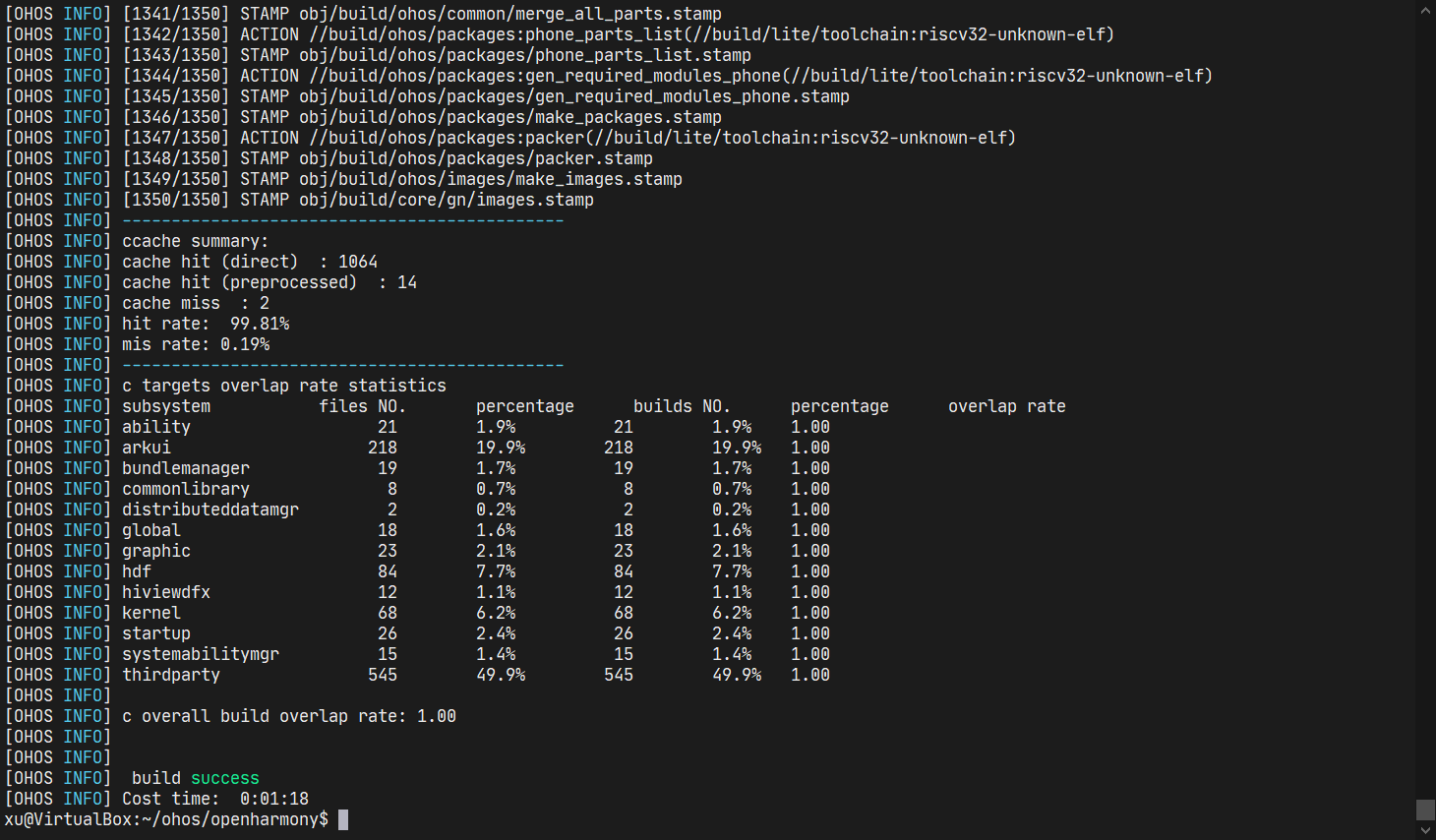
五、问题解决
5.1 hb set 报错问题解决
如果遇到报错:cannot import name 'Mapping' from 'collections’

这个报错是因为Python 3.10中,Mapping已经不在collections包中了。
解决方法,修改文件: ~/.local/lib/python3.10/site-packages/prompt_toolkit/styles/from_dict.py
手动将 collections 改为 collections.abc 即可。
六、参考链接
- OpenHarmony官网: [https://www.openharmony.cn/]
- OpenHarmony编译形态整体说明: [https://docs.openharmony.cn/pages/v4.0/zh-cn/device-dev/quick-start/quickstart-appendix-compiledform.md]
- OpenHarmony代码仓: [https://gitee.com/openharmony/]
审核编辑 黄宇
- 相关推荐
- 热点推荐
- 开源
- RISC-V
- qemu
- 鸿蒙
- OpenHarmony
-
深圳:“开源鸿蒙+RISC-V” 生态建设全面提速2025-11-04 638
-
【开源鸿蒙】使用QEMU运行OpenHarmony轻量系统2024-09-14 2068
-
润开鸿基于高性能RISC-V开源架构DAYU800通过OpenHarmony兼容性测评2023-11-30 1473
-
设备仿真模拟软件 QEMU 8.0 发布:改进对 ARM / RISC-V 架构支持2023-05-05 2382
-
【直播预告】OpenHarmony“芯”进展,RISC-V专场2023-03-28 1040
-
我了解的RISC-V2023-03-19 1119
-
openKylin成功适配VisionFive 2,并推出RISC-V架构QEMU版本系统镜像2023-03-06 1516
-
OpenHarmony生态论坛:OpenHarmony与赛昉Risc-V共建开源软硬件体系2022-04-25 2194
-
每周精选 | 16款RISC-V生态开发板开放申请,全志系列项目开源分享2022-04-15 67932
-
从零开始移植OpenHarmony轻量系统2022-02-09 8312
-
从零移植OpenHarmony轻量系统【1】移植思路2022-01-26 4928
-
【汇总】OpenHarmony轻量系统开发目录和个人感悟2022-01-20 23385
-
RISC-V中***会子活动之一:基于RISC-V的鸿蒙开发板设计2021-06-03 9793
全部0条评论

快来发表一下你的评论吧 !

